エクセルでプルダウンを作りたいと思うことはないだろうか。
プルダウンとは、ドロッダウンとも呼び、あらかじめ決まっているデータを選択できる機能のこと。これが使えると、エクセル操作での入力ミスを減らすことができるので便利だ。
今回は、エクセルでプルダウンの作り方と追加方法を紹介したい。
エクセルでプルダウンの作り方
最初に、任意のエクセル表 (住所録) の①「データ」タブから、②プルダウンを作成したい範囲をカーソルで選択し、メニューから③「データの入力規則」を選択する。
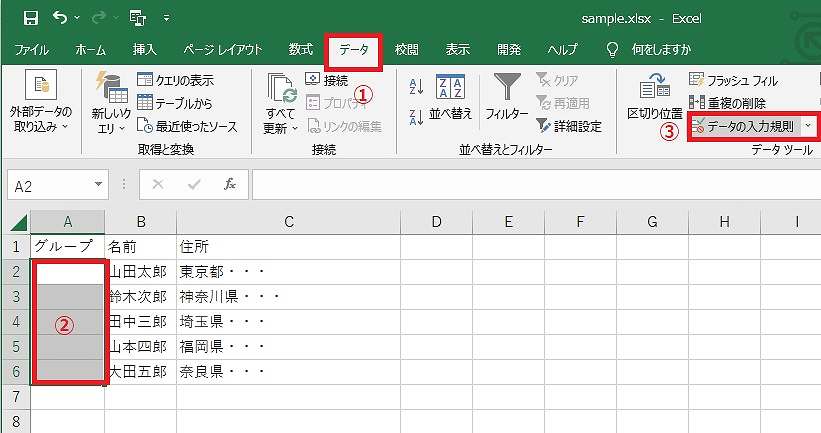
ポップアップで「データの入力規則」画面が表示されるので、「設定」タブの「入力値の種類」で「リスト」を選択する。
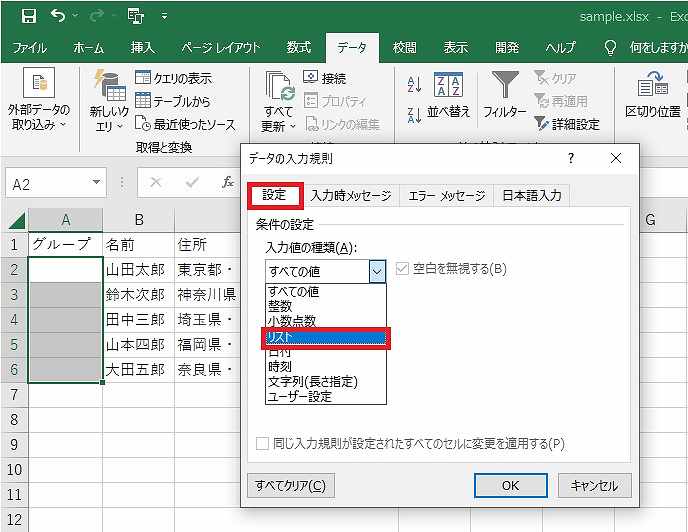
「元の値」にプルダウンで表示させたいデータ (ここでは、「友人,会社,親戚」) を入力する。
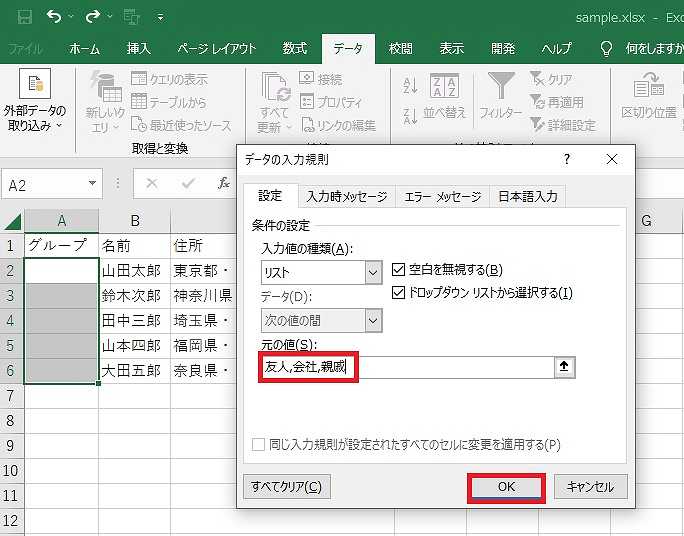
プルダウンリストが作成された。
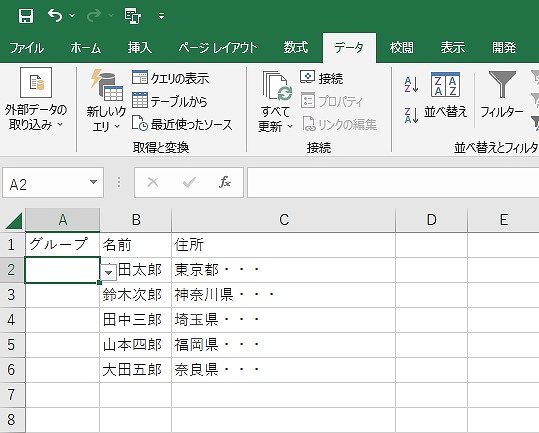
プルダウンの「▼」をクリックすると、選択可能なリストが表示された。
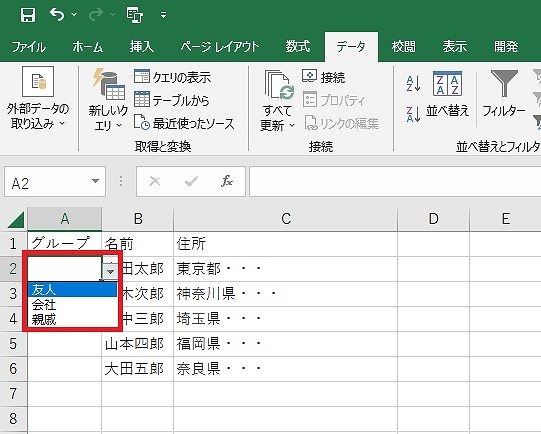
エクセルでプルダウンの追加方法
「データ」タブ ➝ メニュー「データの入力規則」から「データの入力規則」画面で追加のデータ (ここでは、「,仕入先」) を入力して、「OK」ボタンを押す。
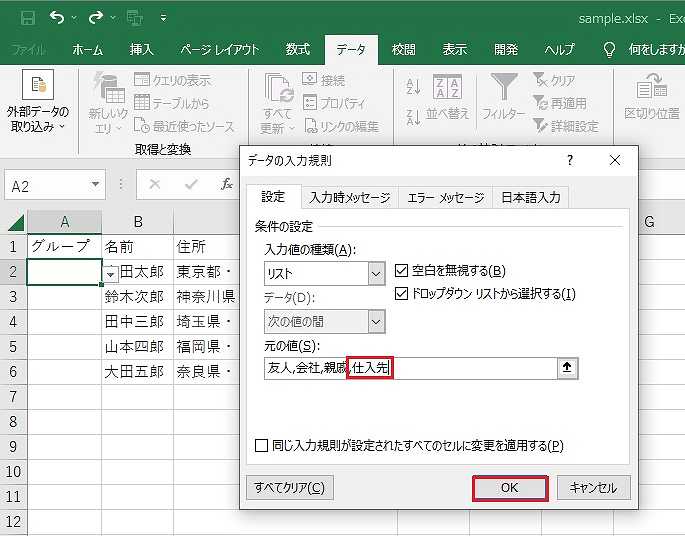
ドロップダウンリストに「仕入先」が追加されている。

※ショートカットキー「Alt」+「A」+「V」+「V」 を使うと、すばやく「データの入力規則」画面を表示させることができるのでオススメ。

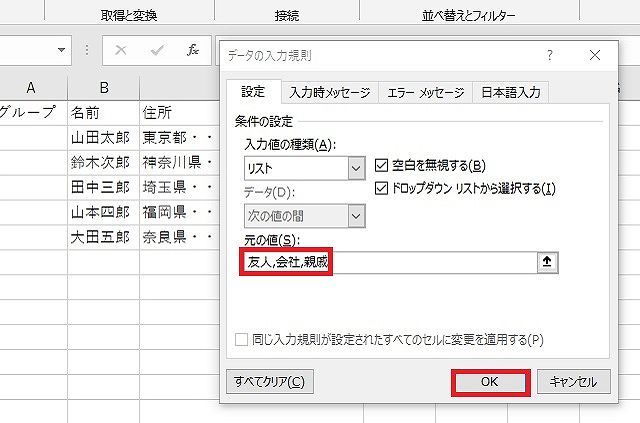
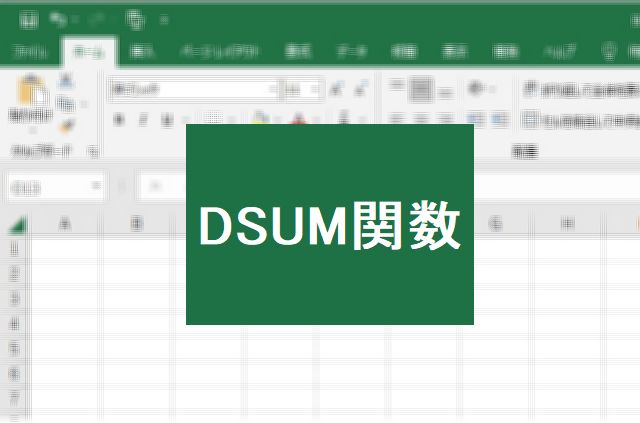
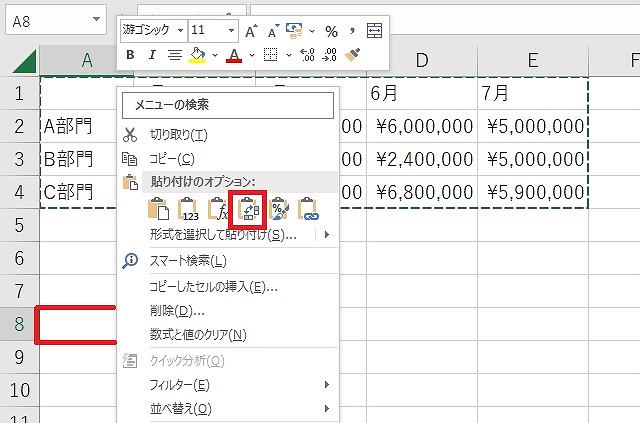
コメント